Pré-requisitos para o conector ServiceNow no Jitterbit Studio
Introdução
Para configurar uma conexão com o ServiceNow e usar suas atividades, é necessário ter uma instância do ServiceNow com um endpoint de API OAuth, seu ID de cliente e segredo do cliente, além de um usuário autenticado com permissões específicas.
Criar um endpoint de API OAuth e recuperar seu ID de cliente e segredo do cliente
Siga estas etapas para criar um endpoint de API OAuth e recuperar seu ID de cliente e segredo do cliente para uso na conexão ServiceNow:
-
Faça login no Portal do Desenvolvedor ServiceNow e clique em Começar a Construir para sua instância do ServiceNow.
-
De qualquer lugar dentro da instância do ServiceNow, abra o menu Todos e navegue até System OAuth > Application Registry:
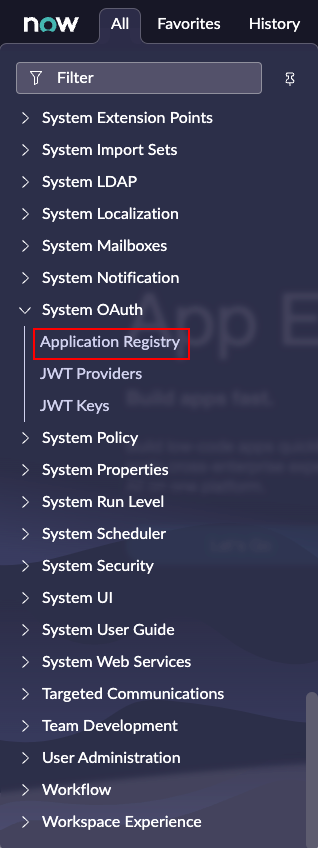
-
Na página Registros de Aplicativos, clique no botão Novo.
-
Clique em Criar um endpoint de API OAuth para clientes externos.
-
Insira estes detalhes para seu aplicativo:
-
Nome: Insira um nome exclusivo para a aplicação, como Agente Jitterbit.
-
ID do Cliente: Copie este valor. Este será o ID do Cliente na conexão ServiceNow.
-
Segredo do Cliente: Insira um valor ou deixe em branco para que o ServiceNow gere um valor. Este será o Segredo do Cliente na conexão ServiceNow.
-
Ativo: Certifique-se de que Ativo esteja selecionado.
-
-
Clique em Enviar para criar o novo endpoint de API OAuth.
-
Se você deixou o Client Secret em branco para que o ServiceNow gerasse um valor, reabra a entrada para visualizar e copiar o client secret.
Nota
Mantenha o Client ID e o Client Secret em um local seguro de onde você possa recuperá-los ao configurar sua conexão com o ServiceNow.
Criar um usuário autenticador e definir permissões
As próximas seções descrevem como criar um usuário autenticador e definir as permissões necessárias para uso com o conector do ServiceNow. O conector requer essas permissões para recuperar metadados do ServiceNow quando uma atividade é configurada.
Siga estas etapas:
-
Elevar seu papel: Você precisará temporariamente ter o papel elevado security_admin para completar as outras etapas nessas seções.
-
Criar um papel personalizado para o usuário autenticador: O usuário autenticador precisará de um papel personalizado com permissões específicas.
-
Criar um usuário autenticador: O usuário autenticador será o usuário que é inserido na conexão com o ServiceNow.
-
Criar listas de controle de acesso para as atividades: Duas gravações separadas de Lista de Controle de Acesso usando o papel personalizado são necessárias para cada atividade do Jitterbit ServiceNow.
-
Atribuir papéis ao usuário autenticador: Atribua o papel personalizado e dois papéis de sistema adicionais ao usuário autenticador.
Elevar seu papel
Você precisará temporariamente ter o papel elevado security_admin para completar as outras etapas nessas seções.
-
De qualquer lugar dentro da instância do ServiceNow, clique no ícone do usuário localizado no canto superior direito da página e, em seguida, clique em Elevar papel:
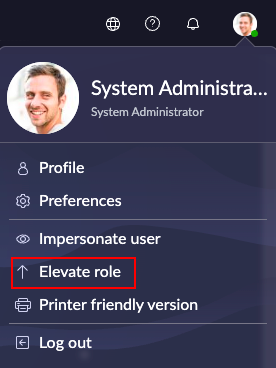
- Selecione security_admin e clique em Atualizar.
Nota
O papel elevado security_admin termina quando a sessão expira ou quando você faz logout da instância ServiceNow.
Criar um papel personalizado para o usuário autenticador
O usuário autenticador requer um papel personalizado com permissões específicas.
-
Clique no menu Todos e navegue até Administração de Usuários > Papéis.
-
Crie um novo papel personalizado que será usado pelo usuário autenticador em nome do agente Jitterbit clicando em Novo.
-
Preencha o formulário:
-
Nome: Insira um nome apropriado para o papel, como jitterbit_harmony_agent.
Nota
O nome de um papel não pode ser alterado uma vez que o papel é criado.
-
Aplicativo: Deixe como o padrão Global.
-
Requer Assinatura: Deixe como o padrão Não Especificado.
-
Privilégio Elevado: Deixe como o padrão não selecionado.
-
Descrição: Insira uma descrição apropriada, como Usado pelo usuário autenticador em nome do agente Jitterbit.
-
-
Clique em Enviar para criar o novo papel.
Criar um usuário autenticador
O usuário autenticador será o usuário que é inserido na conexão Jitterbit ServiceNow. Recomendamos criar um usuário separado com um nome apropriado em vez de usar um usuário existente.
-
Clique no menu Todos e navegue até Segurança do Sistema > Usuários e Grupos > Usuários.
-
Crie um novo usuário que será o usuário autenticador em nome do agente Jitterbit clicando em Novo.
-
Preencha o formulário, inserindo um ID de Usuário apropriado (como jitterbit_harmony_agent).
-
Defina uma senha para o novo usuário clicando em Definir Senha e seguindo as instruções na tela resultante. Copie e salve a senha, pois será necessária para a conexão ServiceNow.
Nota
Você precisará deste nome de usuário e senha para a conexão ServiceNow.
Criar listas de controle de acesso para as atividades
São necessários dois registros separados de Lista de Controle de Acesso usando o papel personalizado para cada atividade do Jitterbit ServiceNow. Siga estas etapas para cada atividade:
-
Clique no menu Todos e navegue até Segurança do Sistema > Controle de Acesso.
-
Crie um novo registro de Lista de Controle de Acesso (ACL) clicando em Novo.
-
Configure estas definições para o novo registro ACL:
-
Tipo: Selecione registro no menu.
-
Operação: Selecione a operação apropriada do ServiceNow no menu. A operação leitura é o tipo mínimo de operação necessário para fazer uma conexão ServiceNow. Estas são as operações do ServiceNow que são necessárias para cada atividade do conector Jitterbit ServiceNow:
Atividade do Conector Jitterbit ServiceNow Operação ServiceNow Atividade de Criação do ServiceNow criar Atividade de Consulta do ServiceNow ler Atividade de Atualização do ServiceNow escrever Atividade de Exclusão do ServiceNow excluir Nota
Se a operação apropriada do ServiceNow para uma atividade não estiver configurada na instância do ServiceNow, um erro será retornado em tempo de execução pelo conector.
-
Nome: Para conceder acesso ao sys_db_object, insira sys_db_object e selecione Tabela [sys_db_object] no menu. Deixe o segundo menu definido como --Nenhum--.
-
Requer papel: Em Papel, clique duas vezes em Inserir uma nova linha e, em seguida, insira o papel personalizado criado anteriormente (como jitterbit_harmony_agent). Clique na marca de verificação verde para adicionar o papel à ACL.
-
-
Clique em Enviar para criar a nova ACL. Você será solicitado a verificar as configurações para concluir a criação da nova lista.
-
Repita os três passos anteriores e conceda acesso ao sys_glide_object para as quatro operações do ServiceNow especificando Field class [sys_glide_object] no campo Name. Atribua o mesmo papel personalizado criado anteriormente.
Se você criar um ACL para cada atividade de conector e para cada uma das duas tabelas, terá criado oito novos registros ao final. Você pode classificar a tabela de Access Controls pela data de Updated e esses novos registros aparecerão no topo.
Atribuir papéis ao usuário autenticado
Atribua o papel personalizado e dois papéis de sistema adicionais ao usuário autenticado.
-
Atribua papéis ao usuário autenticado navegando até User Administration > Users e abrindo o usuário autenticado (como jitterbit_harmony_agent) que você criou anteriormente.
-
Na aba Roles, clique em Edit e clique duas vezes no papel personalizado criado acima para adicioná-lo aos papéis de Related Links do usuário autenticado. Na mesma tela, você também deve adicionar os dois papéis personalize_dictionary e itil à lista de Roles para habilitar o acesso às tabelas sys_dictionary e itil.
-
Clique em Update para salvar a configuração do usuário autenticado.
Resumo
Com todos esses passos concluídos, você pode usar o usuário autenticado como nome de usuário e sua senha com o ID do cliente e o segredo da aplicação OAuth criada na conexão ServiceNow.